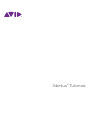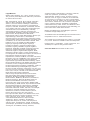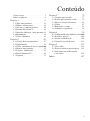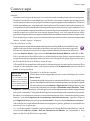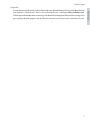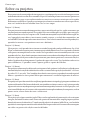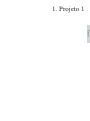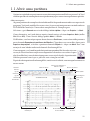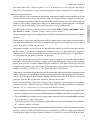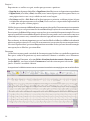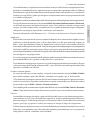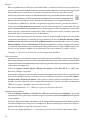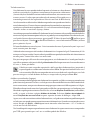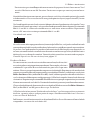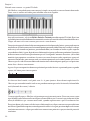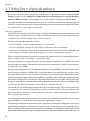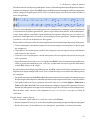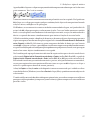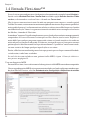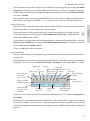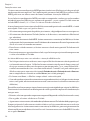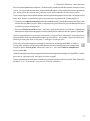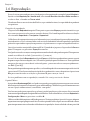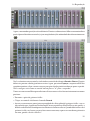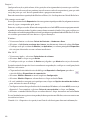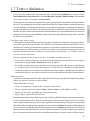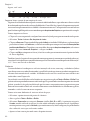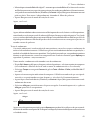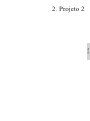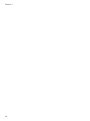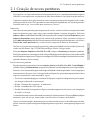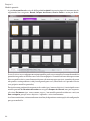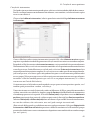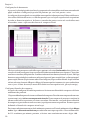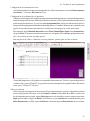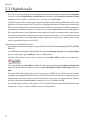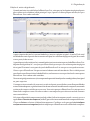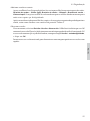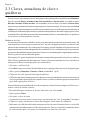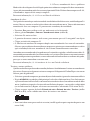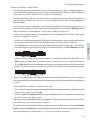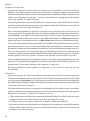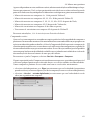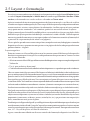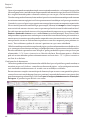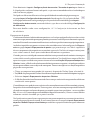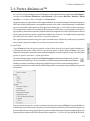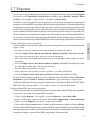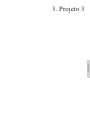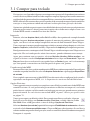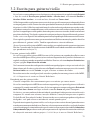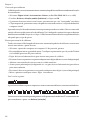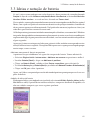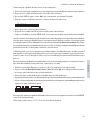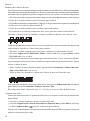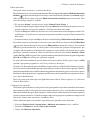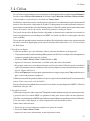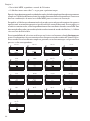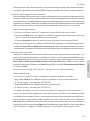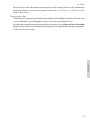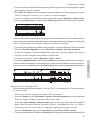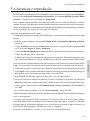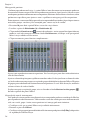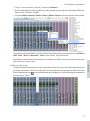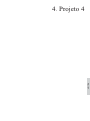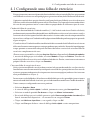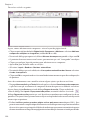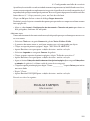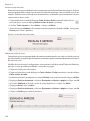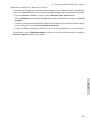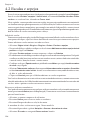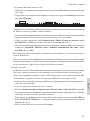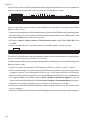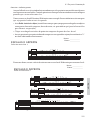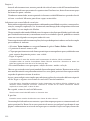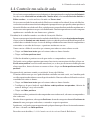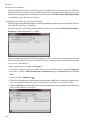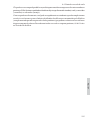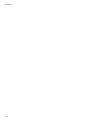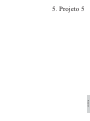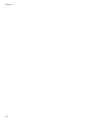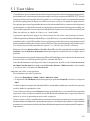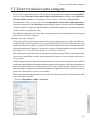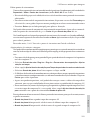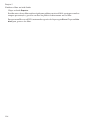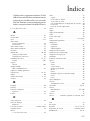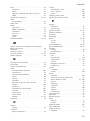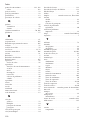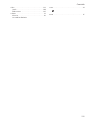Sibelius® Tutoriais

Legal Notices
© 2015 Avid Technology, Inc., (“Avid”), all rights reserved.
This guide may not be duplicated in whole or in part without
the written consent of Avid.
003, 192 Digital I/O, 192 I/O, 96 I/O, 96i I/O, Adrenaline,
AirSpeed, ALEX, Alienbrain, AME, AniMatte, Archive,
Archive II, Assistant Station, AudioPages, AudioStation,
AutoLoop, AutoSync, Avid, Avid Active, Avid Advanced
Response, Avid DNA, Avid DNxcel, Avid DNxHD, Avid DS
Assist Station, Avid Ignite, Avid Liquid, Avid Media Engine,
Avid Media Processor, Avid MEDIArray, Avid Mojo,
Avid Remote Response, Avid Unity, Avid Unity ISIS,
Avid VideoRAID, AvidRAID, AvidShare, AVIDstripe, AVX,
Beat Detective, Beauty Without The Bandwidth,
Beyond Reality, BF Essentials, Bomb Factory, Bruno, C|24,
CaptureManager, ChromaCurve, ChromaWheel,
Cineractive Engine, Cineractive Player, Cineractive Viewer,
Color Conductor, Command|8, Control|24, Cosmonaut Voice,
CountDown, d2, d3, DAE, D-Command, D-Control, Deko,
DekoCast, D-Fi, D-fx, Digi 002, Digi 003, DigiBase,
Digidesign, Digidesign Audio Engine, Digidesign
Development Partners, Digidesign Intelligent Noise
Reduction, Digidesign TDM Bus, DigiLink, DigiMeter,
DigiPanner, DigiProNet, DigiRack, DigiSerial, DigiSnake,
DigiSystem, Digital Choreography, Digital Nonlinear
Accelerator, DigiTest, DigiTranslator, DigiWear, DINR,
DNxchange, Do More, DPP-1, D-Show, DSP Manager,
DS-StorageCalc, DV Toolkit, DVD Complete, D-Verb, Eleven,
EM, Euphonix, EUCON, EveryPhase, Expander,
ExpertRender, Fairchild, FastBreak, Fast Track, Film Cutter,
FilmScribe, Flexevent, FluidMotion, Frame Chase, FXDeko,
HD Core, HD Process, HDpack, Home-to-Hollywood,
HyperSPACE, HyperSPACE HDCAM, iKnowledge, Impact,
Improv, iNEWS, iNEWS Assign, iNEWS ControlAir, InGame,
Instantwrite, Instinct, Intelligent Content Management,
Intelligent Digital Actor Technology, IntelliRender, Intelli-Sat,
Intelli-Sat Broadcasting Recording Manager, InterFX,
Interplay, inTONE, Intraframe, iS Expander, iS9, iS18, iS23,
iS36, ISIS, IsoSync, LaunchPad, LeaderPlus, LFX, Lightning,
Link & Sync, ListSync, LKT-200, Lo-Fi, MachineControl,
Magic Mask, Make Anything Hollywood,
make manage move|media, Marquee, MassivePack,
MassivePack Pro, Maxim, Mbox, Media Composer,
MediaFlow, MediaLog, MediaMix, Media Reader,
Media Recorder, MEDIArray, MediaServer, MediaShare,
MetaFuze, MetaSync, MIDI I/O, Mix Rack, Moviestar,
MultiShell, NaturalMatch, NewsCutter, NewsView,
NewsVision, Nitris, NL3D, NLP, NSDOS, NSWIN, OMF,
OMF Interchange, OMM, OnDVD, Open Media Framework,
Open Media Management, Painterly Effects, Palladiium,
Personal Q, PET, Podcast Factory, PowerSwap, PRE,
ProControl, ProEncode, Profiler, Pro Tools, Pro Tools|HD,
Pro Tools LE, Pro Tools M-Powered, Pro Transfer,
QuickPunch, QuietDrive, Realtime Motion Synthesis,
Recti-Fi, Reel Tape Delay, Reel Tape Flanger,
Reel Tape Saturation, Reprise, Res Rocket Surfer, Reso,
RetroLoop, Reverb One, ReVibe, Revolution, rS9, rS18,
RTAS, Salesview, Sci-Fi, Scorch, ScriptSync,
SecureProductionEnvironment, Shape-to-Shape,
ShuttleCase, Sibelius, SimulPlay, SimulRecord,
Slightly Rude Compressor, Smack!, Soft SampleCell,
Soft-Clip Limiter, SoundReplacer, SPACE, SPACEShift,
SpectraGraph, SpectraMatte, SteadyGlide, Streamfactory,
Streamgenie, StreamRAID, SubCap, Sundance,
Sundance Digital, SurroundScope, Symphony, SYNC HD,
SYNC I/O, Synchronic, SynchroScope, Syntax,
TDM FlexCable, TechFlix, Tel-Ray, Thunder, TimeLiner,
Titansync, Titan, TL Aggro, TL AutoPan, TL Drum Rehab,
TL Everyphase, TL Fauxlder, TL In Tune, TL MasterMeter,
TL Metro, TL Space, TL Utilities, tools for storytellers, Transit,
TransJammer, Trillium Lane Labs, TruTouch, UnityRAID,
Vari-Fi, Video the Web Way, VideoRAID, VideoSPACE,
VTEM, Work-N-Play, Xdeck, X-Form, and XMON are either
registered trademarks or trademarks of Avid Technology, Inc.
in the United States and/or other countries.
Bonjour, the Bonjour logo, and the Bonjour symbol are
trademarks of Apple Computer, Inc.
Thunderbolt and the Thunderbolt logo are trademarks of Intel
Corporation in the U.S. and/or other countries.
This product may be protected by one or more U.S. and non-
U.S. patents. Details are available at www.avid.com/patents.
Product features, specifications, system requirements, and
availability are subject to change without notice.
Guide Part Number 9329-65579-14 REV A 7/15

Conteúdo
3
Comece aqui.....................5
Sobre os projetos .................8
Projeto 1 9
1.1 Abrir uma partitura............11
1.2 Editar e inserir notas ..........18
1.3 Seleções e cópia de música .....24
1.4 Entrada Flexi-time™ ..........28
1.5 Inserção alfabética e nota por nota 32
1.6 Reprodução .................38
1.7 Texto e dinâmica .............41
Projeto 2 45
2.1 Criação de novas partituras .....47
2.2 Digitalização ................52
2.3 Claves, armaduras de clave e quiálteras56
2.4 Marcar uma partitura ..........59
2.5 Layout e formatação ..........65
2.6 Partes dinâmicas™............69
2.7 Exportar ....................73
Projeto 3 75
3.1 Compor para teclado ..........77
3.2 Escrita para guitarra/violão .....79
3.3 Ideias e notação de bateria ......81
3.4 Cifras ......................87
3.5 Repetições e codas ............92
3.6 Arranjos e reprodução .........95
Projeto 4 99
4.1 Configurando uma folha de exercício101
4.2 Escalas e arpejos ............106
4.3 Layout e formatação .........109
4.4 Controle em sala de aula ......113
Projeto 5 117
5.1 Usar vídeo .................119
5.2 Escrever música para imagens . . 121
5.3 Adicionar uma trilha sonora
a um vídeo .................125
Índice 127

Conteúdo
4

Comece aqui
5
Comece aqui
Comece aqui
Atenção!
Aindaquevocênãogostedemanuais,énecessáriolertodaaintroduçãoantesdeusaroprograma.
Tambéméfortementerecomendadoquevocêanalise,nomínimo,osprimeirostrêsprojetosdo
totaldecincoantesdecomeçarqualquertrabalhosérioporsuaprópriacontanoSibelius.OSibelius
édefácilaprendizageme,emgrandeparte,autoexplicativo.Noentanto,senãoanalisarosprojetos,
vocêpodecorreroriscodenuncadescobriralgumascaracterísticasbásicas,especialmentesevocê
estiveracostumadocomprogramasdenotaçãomusicalquefuncionamdediversasmaneiras.Após
concluir os projetos (que devem levar apenas algumas horas), você será capaz de inserir, editar,
reproduzireimprimirmúsicassimplesetambémsaberátrabalharcommúsicasmaiscomplicadas.
Nessestutoriais,pressupõe-sequevocêtemumconhecimentobásicosobrecomousarocomputador
(mouse, teclado, menus e arquivos).
Guia de referência na tela
OstópicosmaisavançadossãoabordadosindividualmentenoGuiadeReferênciadoSibelius,que
explica cada característica com todos os detalhes (com um Glossário determosespeciais).
ParainiciaroGuiadereferêncianatela,cliquenobotãodabarradeferramentasàdireitaou
selecione Arquivo Ajuda e clique no botão Guia de Referência do Sibelius (atalho F1 ou ?).
NãoéesperadoqueoGuiadeReferênciasejalidodoinícioaofim,porqueamaioriadaspessoas
usaapenasumapequenaproporçãodanotaçãomusical.Vocêpodenavegarpelaspartesrelevantes
do Guia de Referência do Sibelius como desejar.
OGuiadeReferênciatambémestádisponívelemformatoimpressocomoumextraopcional.Para
comprá-lo,casoaindanãootenha,visitealojaon-linedaAvid(shop.avid.com)ouacessealivraria
online de sua preferência.
Tipografia e referências cruzadas
Nomes de teclas do computador, menus e caixas de diálogo são escritos
desta forma.
OmodoprincipaldeencontraroscomandosnoSibeliuséatravésdafaixade
opções,umaamplafaixadebotõesdecomandoqueaparecenoaltodatela,quando
clicamoseumaguiacomoArquivoouPágina Inicial.Cadaguiadescreveum
conjunto de comandos relacionados (Entrada de notas,Notações,Texto,
Layout,etc.);aoclicarnumaguia,afaixadeopçõessetransformaparamostrarosbotõesquepermitem
usaraquelescomandos.Cadaguiadafaixadeopçõescontémumnúmerodecomandosrelacionados.
Paradescreverrapidamentecomoacessaralgumcomandoespecífico,ostutoriaisusamoseguinte
formato:"selecionePágina Inicial Instrumentos Adicionar ou remover"significa"cliquena
guiaPágina Inicial,procurepelogrupoInstrumentos ecliquenobotãoAdicionar ou remover."
Afaixadeopçõeséexplicadadetalhadamentenaspáginasseguintes,portanto,seistotudolhesoa
misterioso, não se preocupe.
2.1Acidentessignifica"consulteotópicoAcidentes(noGuiadeReferênciadoSibelius)"(natela,
selecionando Arquivo Ajuda Guia de Referência do Sibelius, ou consultando o livro
impresso do Guia de Referência opcional).
Caixas do Guia de
Referência
Vocêencontrarácaixas
comoessaemtodooGuia
deReferência,comexpli-
caçõessobrediversasregras
deescritaenotaçãomusical.

Comece aqui
6
Terminologia básica
Amaiorpartedaterminologiadecomputadoresaseguirseráentendidaporquasetodososleitores,
mas foi incluída caso um termo ou outro seja desconhecido:
Algumasteclassãonomeadasdeformadiferenteemdiferentesteclados,particularmenteno
Mac. Para este tutorial, as convenções são estas:
Símbolo no Mac Nome no Mac Equivalente no Windows
Command Ctrl ("Control")
Shift Shift
Option Alt
Return Return (no teclado principal)
Enter Enter (no teclado numérico)
OSibeliuséquaseidênticoemWindowseMac,masondeexistemdiferenças,principalmenteem
atalhosdeteclado,aconvençãodeWindowsélistadaprimeiro.Paraobtermaisinformaçõessobreas
diferenças entre atalhos de teclado do Mac e do Windows, Atalhos de teclado no Guia de
Referência,quelistatodososatalhosdisponíveis.Osatalhostambémsãoexibidosnosmenus.
"DigiteCtrl+AouA"significasegureateclaCtrl(Windows)ou(Mac)edigiteA.EmboraA
estejaescritacomomaiúscula,nãoaperteShiftamenosquesejainformadoespecificamente
parafazê-lo.Deformasimilar,paraatalhospadronizadoscomoCtrl+?ou? ondeambos/e?
existem na mesma tecla, você deve digitar Ctrl+/ou /sem usar Shift.
Deformasimilar"Alt+cliqueou-clique"significasegureateclaAlt(Windows)ou(Mac)eclique.
NoWindows,clicaremalgosignificamoverasetadomousesobreoobjetoeclicarcomobotãoesquerdo.
Clicarcomobotãodireitosignificaapontarcomasetadomouseemalgoeclicarcomobotãodireito.
No Mac, clicar em algo significa mover a seta do mouse sobre o objeto e clicar com o botão
esquerdodomouse,casotenha.Seestiverusandoummodelodemousemaisantigocomapenas
um botão, use este botão único. Ctrl-clique significa manter a tecla Control pressionada no
teclado(àsvezes,descrita comoCtrl)eclicarcomobotãoesquerdooucomo botão único do
mouse. Se o mouse tiver um botão direito, basta utilizá-lo para clicar.
Arrastaralgosignificaapontaresteobjetocomasetadomouseedepoisclicaremanterpressionado
obotãoesquerdodomouse(ouobotão único do Mac) aomovê-lo.Paraterminardearrastar,
apenas solte o botão do mouse.
Umacaixadediálogoéuma janela combotões.Algumascaixasde diálogo estãodividasem
váriaspáginasepossuemcaixasdecombinaçãopop-up(Mac),guiasnomeadasnotopoouuma
caixadelistagem,naqual épossívelclicarparaalternarentreas páginas dacaixadediálogo.
Otecladonuméricoéoretângulodenúmeroseoutroscaracteresqueestánaextremidadedireita
dotecladodeseucomputador.(Notebooks,oulaptops,normalmentenãopossuemumteclado
numérico separado – 1.27 Atalhos de teclado no Guia de Referência para obter mais
informações).
"Return"éumateclalargaàdireitadasteclasdeletras.Emalgunstecladosestánomeadacomo
"Enter" ou com um símbolo de seta especial, mas sempre a chamamos de Return.
"Enter"éumateclagrande,nocantoinferiordireitodotecladonumérico.Emalgunsteclados
não está nomeada, mas ainda significa Enter.
A terminologia menos conhecida está no Glossário, no final do Guia de Referência.

Comece aqui
7
Comece aqui
Sugestões
Ficamosmuitosatisfeitosaoreceberrelatóriosdeerros,falhasdeimpressãoesugestõesdemelhorias
aos tutoriais e à Referência. Envie essas informações por e-mail para [email protected].
TambémgostaríamosdeconhecersuassugestõesdemelhoriasnopróprioSibelius.Envieassugestões
para a página de bate-papo no site do Sibelius ou entre em contato com a assistência técnica.

Comece aqui
8
Sobre os projetos
Essestutoriaissãoconstituídosdecincoprojetos,quedemorarãocercadeoitohorasparaserem
trabalhadosdoinícioaofim.Érecomendávelquevocêtrabalhepelomenoscomostrêsprimeiros
projetos,umavezqueessesexplicamtodososconceitoserecursoscentraisqueserãousados
diariamentenoSibelius.Oquartoeoquintoprojetosãomaiscentradosemrecursosespecíficos,
mas você também deverá trabalhar com eles se tiver tempo.
Projeto 1 (2 horas)
Esteprojetomostracomoabrirumapartitura,apresentaafaixadeopções,explicacomonavegar
emumapartiturausandoopainel Navegadorediversosatalhosparao teclado e paraomousee
indicacomofazerseleçõesecopiarecolar.UsandoumarranjodacançãofolkScarboroughFair,
você aprenderá como editar e inserir notas usando o mouse, o teclado do computador e um
tecladoMIDI,alémdeaprendercomoinserirletras.Vocêsaberácomofuncionaareprodução,e
aprenderá a marcar a sua partitura com texto e dinâmica.
Projeto 2 (2 horas)
Nesteprojeto,vocêaprenderáarecriarumexcertodoQuartetodecordasemMimenor,Op.83,de
Elgar,examinandoasquatropartesinstrumentaisusandoPhotoScoreLiteecopiandoecolando
essaspartesemumapartiturarecém-criada.Vocêaprenderácomocriarmudançasnaclaveena
armaduradeclave,descobrirácomoinserirnotasmaisavançadasincluindoquiálteraseexplorará
diferentes tipos de objetos usados frequentemente para marcar partituras, como articulações,
linhas,ligadurasdeprolongamento,ligadurasdeexpressãoetexto.Vocêtambémconheceráas
partes dinâmicas, e aprenderá como exportar gráficos a partir do Sibelius.
Projeto 3 (2 horas)
Esteprojetoensinaasnoçõesbásicasdeescritaparateclado,guitarra/violãoebateria,alémdetrazer
umaintroduçãoàcriaçãodesímbolosdeacordeeestruturasderepetição(incluindo1ªe2ªchave
de volta e D.S. ao coda).Você também descobrirá como ajustar a reprodução usando o painel
Mixer, e aprenderá a usar o painel Ideias para armazenar e reutilizar fragmentos de música.
Projeto 4 (1 hora)
Esseprojetoéespecialmenteútilsevocêplanejaproduzirmateriaispedagógicosparaestudantesou
ensinarutilizandooSibeliusnasaladeaula,mastambémseráinteressantesevocêquiseraprender
algumastécnicasavançadasparaesquematizareformatarproduçõesmusicais.Nesteprojeto,você
criaráumafolhadeexercíciocomescalaseaprenderácomoaplicarindentaçõesempautas,ocultar
pautas vazias, alterar fontes de texto e muito mais.
Projeto 5 (1 hora)
NesteprojetoseráapresentadaajanelaVídeoeserãoexploradasalgumasnoçõesdeescritapara
imagem,incluindotécnicascomoTimecode,pontosdesincronismoeumplug-inparaajustara
duraçãodeumaseçãodamúsica.UsandoumvídeodasériedeanimaçãoMr.Bean,vocêtambém
aprenderácomoexportarumafaixadeáudiodoSibeliusparaadicioná-lacomotrilhasonorapara
um vídeo em pacotes de edição como Avid Studio.

Projeto 1
1. Projeto 1

Projeto 1
10

1.1 Abrir uma partitura
11
Projeto 1
1.1 Abrir uma partitura
OprimeirocapítulodesteprojetomostracomoabrirumapartituranoSibeliusepercorrê-la.Você
tambémaprenderácomoimprimirumacópiadoarranjoquevamoscriarnospróximoscapítulos.
Abrir um arquivo
AlgumaspartiturasdeexemploestãoincluídasnoSibeliusparademonstrardiversosaspectosdo
programa.Vocêpodemodificá-lossemreceios,jáqueosoriginaispermaneceminalteradosno
DVD-ROM de instalação. Vamos abrir uma partitura de exemplo agora.
Selecione a guia Recente na caixa de diálogo Início rápido e clique em Projeto 1 eAbrir.
Como alternativa, você pode abrir o arquivo à moda antiga: selecione Arquivo Abrir (atalho
Ctrl+Oou O). Uma caixa de diálogo padrão Abrir é exibida.
NoWindows,vocênotaráqueapastaabertachama-sePartituras,econteráumatalhoparauma
pasta chamada Exemplos de partituras do Sibelius. Clique duas vezes no atalho, abra a pasta
Arquivos de projetos, selecione a partitura chamada Projeto 1 e clique em Abrir. Este é um
arranjo de uma balada tradicional chamada Scarborough Fair.
Comoumaparte,vocêtambémpodeabrirpartiturasquandooSibeliusnãoestiverem
execução.Bastalocalizaroarquivonocomputadoreclicarduasvezessobreelepara
abri-lonoSibelius(essaaçãoabriráoprograma,casoestejafechado).Aspartiturasdo
Sibelius possuem ícones que se parecem com a imagem ao lado.
DepoisdeabrirapartituraScarboroughFair,amúsicaseráexibida,comumaaparênciamaisou
menos assim:
A faixa de
opções
Guias da
faixa de
opções Botão Ajuda
Abrir nova
guia
Trocardeguias
Barra de status Controles
de zoom
Botõesdevisualização
do documento
Registros de
informação
Barra de título
Botão para minimizar a
faixa de opções Botões da janela
Guias do
documento

Projeto 1
12
Apresentação da faixa de opções
AfaixadeopçõeséaamplafaixadebotõesdecomandoqueaparecenoaltodajaneladoSibelius,
contendo todos os recursos do programa e organizados de acordo com suas funções.
Afaixadeopçõesestádivididaem11guias.AguiaArquivoédiferentedasoutrasepermitequevocê
importeouexportearquivosemdiferentesformatos,imprima,acessecaracterísticasespeciais
deaprendizadoeensino, obtenhaajudadetalhada–todaa1.GuiaArquivo noGuiadeReferência
é dedicada a esse fim.
Asoutrasguiasestãoorganizadasbasicamentedeacordocomaordemnormalmenteusadanotrabalho
compartituras,portanto,aoprogredirdoinícioatéofimdoprojeto,vocêprovavelmenteavançará
por quase todas as guias da faixa de opções, da esquerda para a direita.
As dez guias restantes contêm os seguintes tipos de comandos, organizados em grupos:
Página inicial:operaçõesdeconfiguraçãobásicadapartitura,comoadicionarouremoverinstrumentos
(pauta)ecompassos,alémdeoperaçõesbásicasdeedição,incluindoaçõesnaáreadetransferênciae
os poderosos filtros do Sibelius – 2. Guia Página inicial no Guia de Referência.
Entrada de notas: comandos relativos à inserção alfabética, nota por nota e Flexi-time, além de
operaçõesdeediçãodenotas(incluindoamudançadevozes),ferramentasdecomposiçãocomo
expandir/reduziretransformaçõescomoretrogradar, invertereassim por diante – 3. Guia
Entrada de notas no Guia de Referência.
Notações:todasasmarcaçõesbásicasquenãosejamnotas(incluindoclaves),armadurasde
clave,fórmulasdecompasso,barrasdecompassoespeciais,linhas,símbolos,tiposdecabeçasde
nota, etc. – 4. Guia Notações no Guia de Referência.
Texto:controlesdeestiloetamanhodefonte,escolhadeestilodotexto,alémdeletras,cifras,
marcasdeensaioeopçõesdenumeraçãodecompassosepáginas.– consulte 5. GuiaTexto
no Guia de Referência.
Reproduzir:escolhadaconfiguraçãodereprodução,controledetransporte,LiveTempo,Live
Playback e opções de como o Sibelius deve interpretar as marcações na partitura durante a
reprodução – 6. Guia Reproduzir no Guia de Referência.
Layout:opçõesdeconfiguraçãododocumento,comotamanhodapautaedapágina,espaçamento
depauta,pautasocultas,opçõesdeLayoutMagnéticoe controles de formatação –7.Guia
Layout no Guia de Referência.
Aparência:opçõesqueafetamaaparênciavisualdapartitura,incluindoescolhadeconfiguração
pessoal,espaçamentoentrenotas,nomesdeinstrumentos,alémdecomandospararestauraro
design, a posição ou outras propriedades de objetos na partitura – 8. Guia Aparência no
Guia de Referência.
Partes: opções relacionadas às partes de instrumentos individuais – 9. Guia Partes no
Guia de Referência.
Revisão:adicionaerevisanotasdecomentário,criaegerenciaváriasversõesnapartitura,compara
revisões eacessavários plug-insdeverificaçãofinal– 10.GuiaRevisãonoGuiadeReferência.
Exibir:mudaasconfiguraçõesrelacionadasàaparênciadeitens"invisíveis"(marcaçõesquenão
sãoimpressas,masproporcionaminformaçõesúteissobreaconfiguraçãodapartitura),oculta
ouexibepainéisadicionaisparaoperaçõesavançadaseorganizaoumudaasjanelasexibidasde
um documento aberto – 11. Guia Exibir no Guia de Referência.

1.1 Abrir uma partitura
13
Projeto 1
Para saber mais sobre a faixa de opções, 1.22 Trabalhando com a faixa de opções no Guia de
Referência. Por enquanto, vamos voltar para aprender sobre como percorrer uma partitura.
Movimentação na partitura
Épossívelmover-sedeváriasmaneirasnapartitura.Aformamaissimpleséarrastarafolhanatelacom
omouse.Parafazerisso,cliqueemumaáreaembranconopapelearrasteapágina.Aofazerisso,
vocêveráqueaexibiçãonoretângulocinzadoladodireitodatelatambémsemove.Esseretângulo
chama-se Navegador e mostra uma exibição em miniatura de algumas páginas. O retângulo
branco no Navegador mostra qual porção da música está exibida na tela.
Se o Navegador não estiver aberto, ative-o selecionando Exibir Painéis Navegador (atalho
Ctrl+Alt+Nou N) – consulte Ocultar e mostrar painéis abaixo.
CliqueemqualquerlugarnoNavegadorparaqueaexibiçãováinstantaneamenteparaaqueletrechoda
partitura.
Emalternativa,cliquenoretângulobrancodoNavegadorearraste-oparafazerumapanorâmica
suavedajanelanapartitura.Esseefeitoémuitoatrativoeprovocaasensaçãodequeumacâmera
está se movendo em uma partitura real.
Empartituraslongas,sevocêarrastaroretângulobrancoemdireçãoaoladoesquerdooudireito
do Navegador, a visualização da partitura continuará a mover-se para a direita ou esquerda.
Quantomaisvocêarrastar,maisrápidoseráomovimentopelapartitura.Assim,vocêpodemover-
se continuamente por qualquer número de páginas.
SevocêpercorrerapartituracomoNavegador,veráqueaspáginassãocolocadasladoaladoem
umsuporteazul.Em partituras longas, as páginas são agrupadas empares,comoemumapartitura
aberta,paraquevocêvejaondeaviradadepáginaacontecerá.Vocêpodemudaraapresentação
daspáginasdapartitura,paraquesejamexibidasumaapósaoutraouladoalado,comopáginas
simples ou duplas. Consulte 11. Guia Exibir no Guia de Referência.
Nãoépossívelarrastaroretângulobrancoparaalémdasbordassuperioreinferiordapáginamostrada
noNavegador,paraaesquerdadaprimeirapáginanemparaadireitadaúltimapágina.Entretanto,
épossívelclicarnopapelearrastarapartituraparaalémdoslimitesdatela.Sefizerisso,cliqueem
qualquer lugar do Navegador para mostrar a partitura novamente.
Casoamovimentaçãopelapartiturasejalenta,tenteconfiguraratexturadopapele/oudofundo
de toda a partitura e das partes em cores sólidas. Para obter dicas de mudanças na exibição do
Sibelius, 1.25 Configurações de exibição no Guia de Referência.
Sevocêtemummousecomumarodaderolagem,vocêtambémpodeutilizá-laparapercorrerapartitura:
Deslizearodaparacimaeparabaixo,mantendopressionadoAltouparamoverateladeumavez
PressioneShifterolearodaparamoverapáginaparaesquerdaedireita;mantenhaAltpressionado
ou para mover a uma tela por vez
Vocêtambémpodeutilizararodadomouseparaaplicarozoom,mantendopressionadoCtrlou
– consulte Ampliação abaixo.
Vocêtambémpodepercorrerapartiturausandoatalhosdeteclado.OSibeliustemmuitosatalhos
paraquevocêexecuteaçõesusandoumatecla,emvezdomouse.Podeserútilaprenderatalhosde
teclado para as operações mais comuns, listadas em Atalhos de teclado no Guia de Referência.

Projeto 1
14
Experimente os atalhos a seguir, usados para percorrer a partitura:
Page Up
(
emalgunstecladosMac)e
Page Down
(
noMac)moveatelaparacimaouparabaixo
Página inicial (noMac)eEnd(noMac)moveumatelaparaesquerdaouparaadireita,ou
uma página inteira caso esteja exibida em toda a sua largura.
Ctrl+Home ou eCtrl+End ou direciona para a primeira ou última página (alguns
tecladosMacnãopossuemumatecla(End).Nessecaso,useparairdiretoparaumatela
e para ir para a última página).
NoSibelius,pressionarateclaCtrloujuntocomoutrateclasignifica"fazeramesmacoisacommaior
alcance",ouseja,sevocêpressionarateclasemCtrlouaoperaçãoseráexecutadanormalmente.
PressionarateclaCtrloufazcomqueaoperaçãosejaexecutadadeformamaisampla.Diversas
operaçõesnoSibeliususamCtrloupararealizaraçõesemgrandeescala,comomovernotasou
outrosobjetos(comotexto),aumentaroureduziroespaçamentoentrenotaseassimpordiante.
Provavelmente,ateclamaisimportantequevocêusaránoSibeliuséaEsc.AteclaEscéasalvadorada
pátriaemqualquersituação!Sevocêclicaremumanota(ouemoutroobjetoemumapartitura)e
selecioná-laporacidente,pressioneEscparadesmarcartudo.Sedesejarcancelarouinterromper
uma operação no Sibelius, pressione Esc.
Panorama
O Sibelius tem uma grande variedade de ferramentas para facilitar o seu trabalho na partitura.
Para que a exibição da partitura seja mais confortável durante o trabalho, use o Panorama.
Para mudar para Panorama, selecione Exibir Visualização do documento Panorama
(atalho Shift-P), ou clique no botão Panorama na barra de status na parte inferior da
janela. O botão é mostrado à direita.
Asuapartituraéexibidainstantaneamentecomoumsistemaúnicoemumapáginacomextensãoinfinita:

1.1 Abrir uma partitura
15
Projeto 1
AousarPanorama,vocêpoderáinserirasuamúsicasemqueoSibeliusmovaapáginaparacimae
parabaixo,causandodistrações.Apartiturasemoveráapenasdaesquerdaparaadireita.Todosos
métodosdenavegaçãodiscutidosfuncionam damesmaformaemPanoramae navisualização
normal,excetopeloNavegador,quenãoapareceemPanorama(umavezqueapartituradeixade
ser exibida em páginas).
Estetipodevisualizaçãoéchamadodeexibiçãoderolagemouexibiçãodegaleriaemoutrosprogramas.
DesliguePanoramanovamenteselecionandoExibir Visualização do documento Panorama,
ou clicando novamente no botão da barra de status. Você poderá ter notado a margem azul
mágica,queexibesempreaclave,aarmaduradeclaveeonomedoinstrumentoparacadapauta,
sobrepostos na margem esquerda da visualização em Panorama.
Para mais informações sobre Panorama, 11.1 Visualização do documento no Guia de referência.
Ampliação
Existemdiversasmaneirasdeajustaraampliaçãodapauta,masamaneiramaisrápidaéusaros
atalhos de teclado destinados para o efeito: digite Ctrl++ou +para aumentar o zoom, ou
Ctrl+–ou –para diminuir o zoom. Se alguma nota ou objeto estiver selecionado, o Sibelius
aumentaráozoomnaparteselecionada.Tenteclicarnaprimeiranotadapautaparavocaisdapartitura
deScarboroughFaireaumentarozoom.Observequeaporcentagemdofatordezoommostrado
nalistasuspensatambémseráalterada.Vocêpodeselecionarumfatordezoompredefinidoapartirda
lista ou digitar o seu próprio fator.
Sevocêtiverummousecomumbotãoderolagem,poderáaumentarediminuirozoomsuavemente
pressionando Ctrl ou e girando a roda para cima e para baixo.
Tentediminuirozoomparaquesejapossívelvisualizarapáginademúsicaporcompleto.Depois
volteaporcentagemdofatordezoompara100%,queéumvalorconvenienteparaamaioriadas
operações realizadas no Sibelius.
Ocultar e mostrar painéis
Seasuatelacomeçarasetornarconfusa,vocêpodeusarascaixasdeseleçãoemExibir Painéis
para ocultar qualquer painel do Sibelius, incluindo o navegador, que já foi discutido.
OTecladonumériconaparteinferiordatelaéumaferramentaindispensávelparainserirnotas,
acidentes,articulações,ligaduraseoutrasmarcas,epodesermostradoouocultadoativandoou
desativando a opção Exibir Painéis Teclado numérico.
VocêtambémpodeescondertodosospainéisdoSibeliusselecionandoExibir Painéis Esconder
todos.Cliquenobotãonovamenteparamostrarospainéisqueestavamabertosanteriormente.
Versões
Aotrabalharemumapeçademúsica,podeserútilsalvardiferentesversõesdamesmapartitura–
especialmentesevocêestiverfazendoumaexperiência,ouquiserproduzirarranjosdiferentes
paraamesmapeça.OSibeliuspermitequevocêarmazenetodasasversõesdiferentesnomesmo
arquivo, para que seja possível voltar (ou avançar) no tempo ao longo da sua partitura.
Todososarquivosdeprojetoemquevocêestarátrabalhandonostutoriaispossuemdiversasversões
diferentes,correspondentesaoscabeçalhosdoscapítulos,permitindoquevocêvejaapartirde
onde poderá começar a trabalhar com facilidade.

Projeto 1
16
Paraverrapidamenteaversãoqueestásendoexibida,evisualizarasoutrasversõesexistentesno
arquivo,consulteasGuiasdodocumento,localizadasabaixodafaixa.Asabaspermitemquesejam
abertas diferentes visualizações do mesmo documento dentro de uma única janela.
Abranovasguias com o botão +noladodireitodabarra de guias do documento, mostrada
aqui.Aoclicarnobotãoseráabertoummenumostrandotodasasvisualizaçõesdisponíveisda
partituraatual,incluindoasversões.Essemenutambémpodeseracessadoclicandocom
o botão direito (Ctrl-clique, no Mac) em qualquer lugar da barra de guias do documento.
ComexceçãodaVersão atual,nenhumadasversõessalvassãoeditáveis.Assimsendo,nãoserá
possívelfazernenhumaalteraçãonapartitura,emborasejapossíveltocá-la,imprimi-la,selecionar
notas e objetos e copiar música a partir dela. Para visualizar outra versão, escolha-a a partir do
menu para abri-la em uma nova guia do documento.
Será necessária uma impressão dos arranjos finais de Scarborough Fair para ser consultada
enquantoorestodoprojetoéconcluído.Façajáaimpressão.SelecioneRevisão Versões Editar
versõesoucliqueparaabriracaixadediálogoEdit ar versões.Apartirdalistadeversões,selecione1
Abrir um arquivo,ecliqueemTornar atual.OSibeliusperguntarásevocêdesejatornaressaversãoa
versãoatual,efazerumanovaversãonãoeditáveldaversãoexistente.CliqueemSim.Agora,você
deverá ver um arranjo completo de Scarborough Fair sem as pautas de cordas visíveis.
Consulte 10.3 Versões no Guia de referência para mais detalhes.
Foco nas pautas
ApartituraquevocêacaboudecriarnaversãoatualusaorecursodeÊnfasenaspautasdoSibelius
paraocultaraspautasnasquaisvocênãoestátrabalhandonomomento.Nãoseránecessáriotrabalhar
empautasdecordasemnenhummomentonesteprojeto,portantovamoseconomizarpapelocultando
essas pautas na impressão!
Selecione Layout Ocultar pautas Ênfase nas pautas (atalho Ctrl+Alt+Fou F) para
desativar a Ênfase nas pautas.
Aspautasdecordasqueestavamocultassãomostradasinstantaneamente.Umavezquenãoserá
necessário trabalhar com elas, você deverá reativar a Ênfase nas pautas selecionando Layout
Ocultar pautas Ênfase nas pautas. (Para saber se alguma pauta foi ocultada através deste
método, consulte a barra de status na parte inferior da janela, que deverá exibir a informação
"Ênfase nas pautas" quando o recurso estiver ativado.)
Para mais informações, 7.4 Ênfase nas pautas no Guia de referência.
Imprimir uma partitura
Selecione Arquivo Imprimir (atalho Ctrl+Pou P) para consultar o painel Imprimir e gerar uma
visualização.Nãosepreocupecomtodasasopções:bastaclicarnobotãoImprimirparaimprimir
a sua partitura.
Dentrodealgunsmomentos,umaimpressãodealtaqualidadedapartituradeScarboroughFair
sairádasuaimpressora.Nãopercaessaimpressão.Elaseráusadaparalermúsicabrevemente,
quando abordarmos o tópico de inserção de nota.
Se você tiver algum problema, 1.10 Impressão no Guia de referência para obter ajuda.

1.1 Abrir uma partitura
17
Projeto 1
Paraopróximocapítulodesteprojeto,precisamossabereditaroutraversão.SelecioneRevisão
Versões Editar versões novamente.Nalistadeversões,selecione2 Editar e inserir notas eclique
emTornar atual.OSibelius perguntarásevocêdesejatornaressaversãoaversãoatual,efazeruma
novaversãonãoeditáveldaversãoexistente.CliqueemSim.Agora,vocêdeveráverumarranjo
incompleto de Scarborough Fair.

Projeto 1
18
1.2 Editar e inserir notas
Paraconcluirestaseçãodoprojeto,énecessáriojátertornadoa versão2 Editar e inserir notas
naVersão atual (consulteacima).Seaindanãotiverfeito,selecioneRevisão Versões Editar
versões, selecione essa versão na lista e clique em Tornar atual.
AmaiorpartedasaçõesquevocêexecutarnoSibeliusserãorelacionadasàentradadenotaseàedição
doquefoiinserido.OSibeliuspermitequevocêinsiramúsicadediversasmaneiras(digitalizando
páginas de música, tocando em um teclado ou guitarra/violão MIDI, colocando notas com o
mouse,abrindoarquivosde outros programas),porém,aformamaisrápidaéusaro teclado do
computador e editar ao digitar.
A tecla Esc é sua melhor amiga
Antesdeaprenderainserireeditarnotasemumapartitura,lembraquemencionamosateclaEsc
comoasalvadoradapátria?Bem,independentementedaformadeinseriroueditarmúsicapermitida
peloSibelius,ateclaEscserásempredegrandeimportância.Elapodeserusadaemqualqueruma
das situações abaixo:
Ao adicionar notas com o mouse, pressione Esc para interromper a inserção de outras notas
Aoadicionarnotascomotecladodocomputador,pressioneEscparainterromperainserçãode
qualquer outra nota e deixar selecionada a nota adicionada mais recentemente
Aoeditaralgumtexto,pressioneEscparainterromperainserçãoouexclusãodequalquertexto
e deixar o objeto selecionado
Se algum item estiver selecionado, pressione Esc para desmarcá-lo
Para interromper a reprodução da partitura executada pelo Sibelius, pressione Esc.
Vocêtambémpodeclicarnobotãoesquerdosuperiordequalquerlayoutdeteclado–oqueapresentaa
imagem do ponteiro de um mouse – para executar a mesma função (consulte
Teclado numérico
abaixo).
Percorrer notas
OSibeliuspermiteclicaremumanotaparaselecioná-la(esseéomotivoparaqueanotatorne-seazul,
paraquevocêpossaeditaroufazeralterações),porém,aformamaisrápidadepercorrerasnotaséusar
otecladodoseucomputador.Épossívelmover-separafrenteeparatrásapartirdeumanotaoupausa
usandoasteclase;paraatingiraprimeiranotaoupausadeumcompasso,bastapressionarCtrl+
ou Ctrl+. Reparou? Esse é outro exemplo de como fazer a mesma coisa com maior alcance.
Também é possível usar a tecla Tab (acima de Caps Lock no teclado do computador) para avançar
pelosobjetosanexadosaumapautaespecífica.AteclaTabselecionaoprimeiroobjetonapágina,
portanto,nãoénecessáriousaromouse.ExperimenteissonapartituraScarboroughFair:certifique-se
dequenadaestejaselecionado(pressionandoEsc)e,aseguir,pressioneTab.Vocêveráqueaprimeira
notadapautadavozsetornaráazulnapartitura.ComTab aindapressionada,vocêpodeavançarpor
notas,pausas,marcaçõesdinâmicas,letraseassimpordiante.Pararetroceder,bastapressionar
Shift-Tab.

1.2 Editar e inserir notas
19
Projeto 1
Teclado numérico
Otecladonumériconocantodireitodatelapermiteselecionarosvaloresdanota,
acidentes,articulações,ligaduraseoutrasmarcaçõesparacriareeditarnotas.
(Asarticulaçõessãosímbolosacimaouabaixodeumanota,taiscomostaccato,
tenutoeacento.Ovalorrepresentaaduraçãodeumanota.Essaspalavrasea
terminologia musical são explicadas no Glossário no Guia de Referência).
Asteclasnuméricasàdireitadotecladodocomputadorcorrespondemaosbotões
notecladonumérico. Essasteclascorrespondemaocliquenosbotõescomomouse
epodemserutilizadasmaisrapidamente.Sevocêusarumnotebook(laptop),
consulte Atalhos em notebooks (laptops) abaixo.
AsseisabaspequenasabaixodabarraTecladonuméricoselecionamseislayoutsdiferentesdesímbolos
musicais,aosquaischamamosprimeirolayout,segundolayouteassimpordiante.Paraalterarolayout,
vocêpodeclicarnasabascomomouse,pressionarF7–F12ouclicarnobotão (atalho+)para
percorreroslayouts.Obotão (atalhoF7noWindows,–notecladonumériconoMac)retorna
para o primeiro layout.
Dêumaolhadinhanosoutroslayouts–hácoisasmuitoobscuras.Oprimeirolayoutéoquevocê
usará a maior parte do tempo.
Alinhadenúmerosnaparteinferiordotecladonuméricoéresponsávelpela"harmonização"da
notaquevocêinsereouedita.Omotivodissoépossibilitarareproduçãosimultâneadeváriosritmosna
mesma pauta. Vamos falar sobre isso mais tarde.
Estejaatentoporque,diferentedosoutrosprogramas,otecladonuméricoéusadoparafunções
específicas,portanto,nãoépossíveldesligarNum LocknoSibeliusparausarasteclascomoalternativa
às setas, e assim por diante.
O botão no canto esquerdo superior de cada layout do teclado numérico (mostrado à
esquerda)podeserusadocomosubstitutodateclaEsc.Estaparticularidadeéútilsevocê
estiverusandooSibeliusemumquadrointerativoemsaladeaula,significaquevocênão
precisa carregar o teclado debaixo do braço o tempo todo só para pressionar Esc!
Atalhos em notebooks (laptops)
Sevocêusarumnotebook(laptop)semtecladonuméricoseparado,vocêjádeveestarseperguntandocomo
poderáinseriralgumanota.Porsorte,vocênãoprecisasedaraotrabalhodeinserircadanotaindividual-
mente
comomouse,nemprecisachamarumamigoparapressionarateclaFnenquantovocêdigita.
HáatalhosalternativosdeumasóteclaintegradosaoSibelius,quepermitemquevocêtenhaamesma
liberdadeerapidezparainserirnotas.Parausá-los,selecioneArquivo Preferências(atalhosCtrl+,
ou ,), a seguir, selecione a página Atalhos de teclado. Selecione Atalhos do notebook do
menu Conjunto de recursos atual na parte superior da caixa de diálogo e clique OK.
Agora,emvezdeusarosnúmerosdotecladonumérico,vocêpodeusarosnúmerospadrãonotopodo
teclado,quecorrespondemaosmesmosnúmerosnotecladonumérico.Quandoesseconjuntoderecursos
e
stiver ativado, use Shift-1aShift-9para inserir intervalos sobre uma nota – 1.27 Atalhos de
teclado no Guia de Referência.
Vocêtambémpodecomprarseparadamenteumtecladonuméricoparaconectaraoseucomputador
por USB, para permitir que você use os atalhos padrão do Sibelius.

Projeto 1
20
Salve seu trabalho!
Antesdecolocaramãonamassaparaeditareinserirnotas,vamosfazerumapausaparasalvara
partitura.Salveseutrabalhocomregularidadeefaçabackups,depreferênciaemumdispositivo
móvel como um pen drive ou em um CD-R.
Para salvar a partitura pela primeira vez, selecione Arquivo Salvar (atalho Ctrl+Sou S),
encontre um local adequado (por exemplo, a pasta Partituras), nomeie a partitura e clique em
Salvar. No Windows, a pasta Partituras é criada na pasta Meus Documentos; no Mac, a pasta
Partituras está dentro da pasta Documentos do seu usuário.
Entretanto, como estamos trabalhando com uma partitura já nomeada, usaremos Arquivo Salvar
como(atalhoCtrl+Shift+SouS)parasalvarumacópiadapartituracomoutronome.Vamos
chamá-la de Scarborough e salvá-la na sua área de trabalho.
OSibeliustambémsalvaumacópiadapartituraemumapastaespecialemdeterminadosintervalos.Se
ocomputadortiverumafalhadeenergiaoupane,dapróximavezquevocêligaroSibelius,teráa
oportunidade de restaurar qualquer trabalho perdido.
Vocêpodesalvarumaversãodasuapartituraaqualquermomento,quepodeserentãousadapara
salvararevisarrascunhos,monitorararranjos,salvarumacópiaoriginalantesdealgumagrande
alteraçãoouexportarumregistroqueexibaodesenvolvimentodapartitura.SelecioneRevisão
Versões Nova versão.
Alémdisso,todavezquevocêsalvarapartiturausandoArquivo Salvar,oSibeliusguardaráum
backupnumerado na pasta Pautas de backup,dentro da pasta Partituras.Porexemplo, sesua
partituraforexcluídaporacidente,ousevocêfizerumagrandealteraçãoedecidirmaistardeque
não a deseja, verifique a pasta Pautas de backup para obter um backup recente.
Para obter mais informações sobre esses recursos úteis, 10.3 Versões e1.1 Trabalhar
com arquivos no Guia de Referência.
Edição de notas com o teclado numérico
Todasasteclasdotecladonuméricomodificaminstantaneamenteanotaselecionadaatualmente.
Portanto,paraalteraraduraçãoouadicionaracidentesaumanota,bastaselecioná-laeescolhero
botãocorrespondentenotecladonumérico.Sevocêaprenderausarasteclasnuméricaseanavegar
com as setas, você trabalhará muito mais rapidamente do que clicando nos botões usando o
mouse.
Vamos tentar:
NapartituraScarboroughFair,selecioneasegundanotadapartedavozno11ºcompasso,uma
semínima em Si natural
Pressione3(notecladonumérico)paraalterá-laparaumacolcheia.ObservequeoSibeliuspreencheu
ocompassocomumapausadecolcheiaapósanota,paragarantirqueocompassocontinuará
com o comprimento correto
Altereaduraçãodanotaparasemínimanovamente,epressione9(notecladonumérico)para
trocardenaturalparabemol.Sevocêpressionar9novamente,oSibeliusremoveráosacidentes
redundantes,porém,anotaseráreproduzidacomoumSib(háumSibnaarmaduradeclave).
A página está carregando...
A página está carregando...
A página está carregando...
A página está carregando...
A página está carregando...
A página está carregando...
A página está carregando...
A página está carregando...
A página está carregando...
A página está carregando...
A página está carregando...
A página está carregando...
A página está carregando...
A página está carregando...
A página está carregando...
A página está carregando...
A página está carregando...
A página está carregando...
A página está carregando...
A página está carregando...
A página está carregando...
A página está carregando...
A página está carregando...
A página está carregando...
A página está carregando...
A página está carregando...
A página está carregando...
A página está carregando...
A página está carregando...
A página está carregando...
A página está carregando...
A página está carregando...
A página está carregando...
A página está carregando...
A página está carregando...
A página está carregando...
A página está carregando...
A página está carregando...
A página está carregando...
A página está carregando...
A página está carregando...
A página está carregando...
A página está carregando...
A página está carregando...
A página está carregando...
A página está carregando...
A página está carregando...
A página está carregando...
A página está carregando...
A página está carregando...
A página está carregando...
A página está carregando...
A página está carregando...
A página está carregando...
A página está carregando...
A página está carregando...
A página está carregando...
A página está carregando...
A página está carregando...
A página está carregando...
A página está carregando...
A página está carregando...
A página está carregando...
A página está carregando...
A página está carregando...
A página está carregando...
A página está carregando...
A página está carregando...
A página está carregando...
A página está carregando...
A página está carregando...
A página está carregando...
A página está carregando...
A página está carregando...
A página está carregando...
A página está carregando...
A página está carregando...
A página está carregando...
A página está carregando...
A página está carregando...
A página está carregando...
A página está carregando...
A página está carregando...
A página está carregando...
A página está carregando...
A página está carregando...
A página está carregando...
A página está carregando...
A página está carregando...
A página está carregando...
A página está carregando...
A página está carregando...
A página está carregando...
A página está carregando...
A página está carregando...
A página está carregando...
A página está carregando...
A página está carregando...
A página está carregando...
A página está carregando...
A página está carregando...
A página está carregando...
A página está carregando...
A página está carregando...
A página está carregando...
A página está carregando...
A página está carregando...
A página está carregando...
A página está carregando...
A página está carregando...
A página está carregando...
-
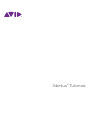 1
1
-
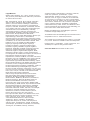 2
2
-
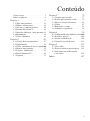 3
3
-
 4
4
-
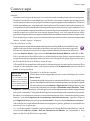 5
5
-
 6
6
-
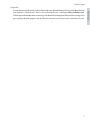 7
7
-
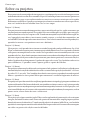 8
8
-
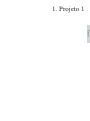 9
9
-
 10
10
-
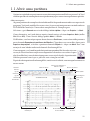 11
11
-
 12
12
-
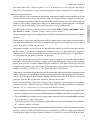 13
13
-
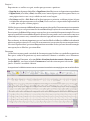 14
14
-
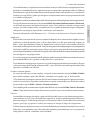 15
15
-
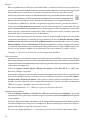 16
16
-
 17
17
-
 18
18
-
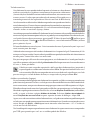 19
19
-
 20
20
-
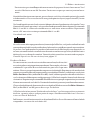 21
21
-
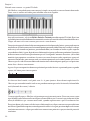 22
22
-
 23
23
-
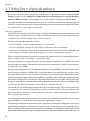 24
24
-
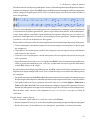 25
25
-
 26
26
-
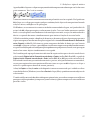 27
27
-
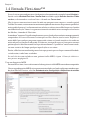 28
28
-
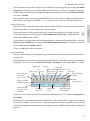 29
29
-
 30
30
-
 31
31
-
 32
32
-
 33
33
-
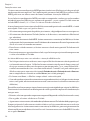 34
34
-
 35
35
-
 36
36
-
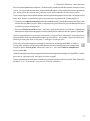 37
37
-
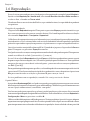 38
38
-
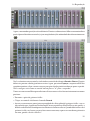 39
39
-
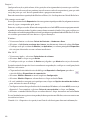 40
40
-
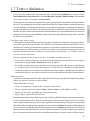 41
41
-
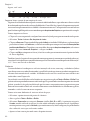 42
42
-
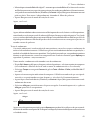 43
43
-
 44
44
-
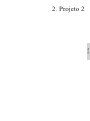 45
45
-
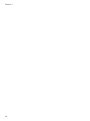 46
46
-
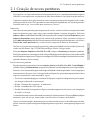 47
47
-
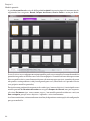 48
48
-
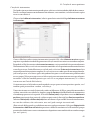 49
49
-
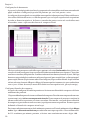 50
50
-
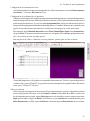 51
51
-
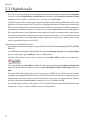 52
52
-
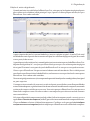 53
53
-
 54
54
-
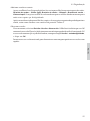 55
55
-
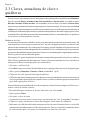 56
56
-
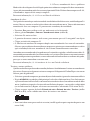 57
57
-
 58
58
-
 59
59
-
 60
60
-
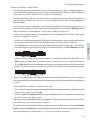 61
61
-
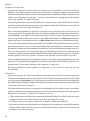 62
62
-
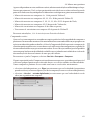 63
63
-
 64
64
-
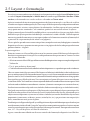 65
65
-
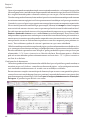 66
66
-
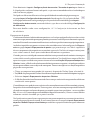 67
67
-
 68
68
-
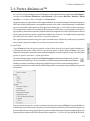 69
69
-
 70
70
-
 71
71
-
 72
72
-
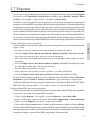 73
73
-
 74
74
-
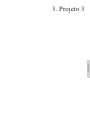 75
75
-
 76
76
-
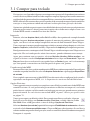 77
77
-
 78
78
-
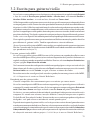 79
79
-
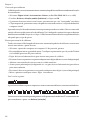 80
80
-
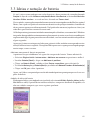 81
81
-
 82
82
-
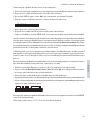 83
83
-
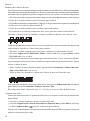 84
84
-
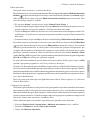 85
85
-
 86
86
-
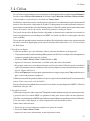 87
87
-
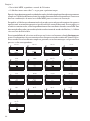 88
88
-
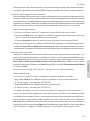 89
89
-
 90
90
-
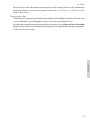 91
91
-
 92
92
-
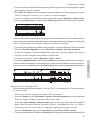 93
93
-
 94
94
-
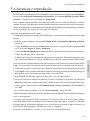 95
95
-
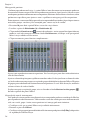 96
96
-
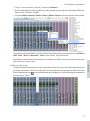 97
97
-
 98
98
-
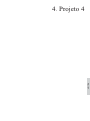 99
99
-
 100
100
-
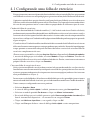 101
101
-
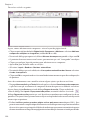 102
102
-
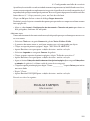 103
103
-
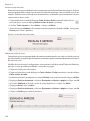 104
104
-
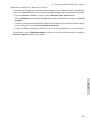 105
105
-
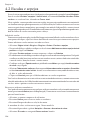 106
106
-
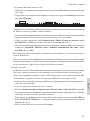 107
107
-
 108
108
-
 109
109
-
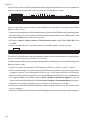 110
110
-
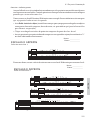 111
111
-
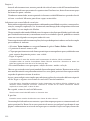 112
112
-
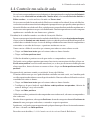 113
113
-
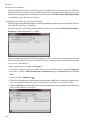 114
114
-
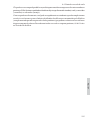 115
115
-
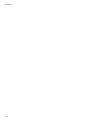 116
116
-
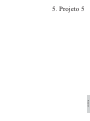 117
117
-
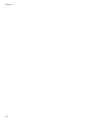 118
118
-
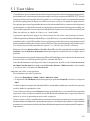 119
119
-
 120
120
-
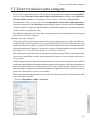 121
121
-
 122
122
-
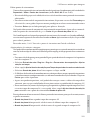 123
123
-
 124
124
-
 125
125
-
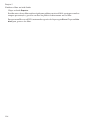 126
126
-
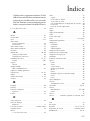 127
127
-
 128
128
-
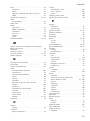 129
129
-
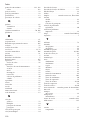 130
130
-
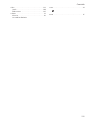 131
131